Word如何排列图片整齐?打开Word文档,单击“插入表格”,然后单击表格左上角的“十字图标”,选择所有表格,单击“布局”,选择“属性”,单击“自动调整大小”前面的框适合内容”选中该框,单击工具栏上的“插入”,然后在“插入”选项卡中选择图片。下面小编为大家带来如何在Word中整齐排版图片。
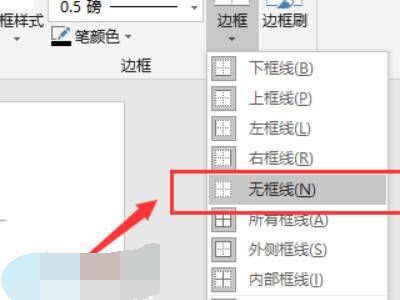
Word图片排版整齐的方法
1、首先打开word文档,点击插入一个表格,然后点击表格左上角的“十字图标”,选择所有表格。
2.全选后,进入页面,点击布局,选择“属性”。
3、然后点击进入选项,勾选“自动调整大小以适合内容”前面的框。
4、此时,点击工具栏上的“插入”,在“插入”选项卡中选择图片。
5、最后选中所有表格,点击设计中的边框,选择“无边框”,去掉边框,排列整齐。
分享到: